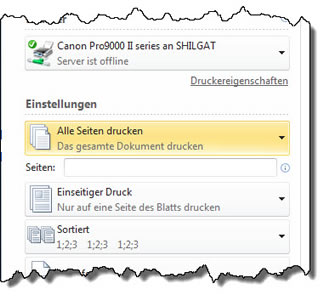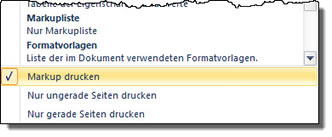Tipps und Tricks rund um Word
Änderungen nachverfolgen: Dokument drucken
Der Ausdruck erfolgt so, wie Sie das Dokument momentan anzeigen lassen. Sind Sprechblasen aktiv, werden auch Sprechblasen gedruckt. Lassen Sie die Änderungen inline anzeigen, werden die gelöschten Texte durchgestrichen, zugefügte Texte in Farbe gedruckt.
Im Menü "Datei / Drucken" können Sie wählen, ob das Dokument trotz angezeigter Markups ohne die Änderungskennungen gedruckt wird.
Gehen Sie auf "Datei / Drucken" und stellen Sie unter "Einstellungen / Alle Seiten drucken" ein, ob die Markups gedruckt werden sollen oder nicht.
|
|
Wenn das Dokument mit Markups angezeigt wird und Sie "Markup drucken" deaktivieren, wird das Dokument so ausgedruckt, als wenn alle Änderungen angenommen wurden.
|
|
In der gleichen Auswahlliste können Sie auch eine separate Markupliste ausdrucken. Dann erhalten Sie eine Auflistung mit allen Änderungen, der Seitenzahl und dem Bearbeiternamen.
|
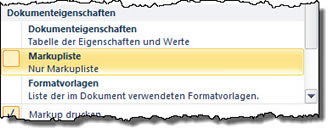 |
Eine Markupliste ist sinnvoll, wenn Sie für eine Besprechung die Änderungen in einem längeren Dokument gesammelt an alle verteilen möchten.
Alternativ zum Ausdrucken der Markupliste können Sie sich mit einem Makro die Liste der Änderungen als Worddokument erstellen lassen.
06.05.2013